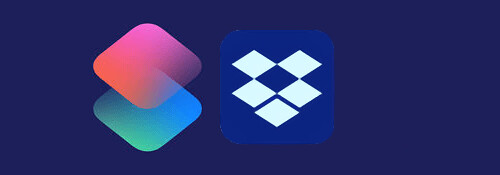
今回はテキストやDropboxなどのアクションを用いて, その場で入力したデータをDropboxに保存済みの指定のCSVファイルへ書き込むアクションを作ってみました.
仕事でも作業効率がアップします.
※価格は記事執筆時のものです. 現在の価格はApp Storeから確認ください.
レビュー時のバージョン : v2.0
スポンサーリンク
事前準備
予めDropboxの好きな場所にCSVファイルを作成しておきましょう.
中身は空っぽでも構いません.
その後CSVファイルのURLパスが必要なため, 共有URLを作成し, URLを覚えておきます.
フロー
今回は
- 日付
- データ2つ
の3つのデータをひとかたまりとしてCSVに追加していくことを想定して作成します.
目的に応じて臨機応変に変更してください.
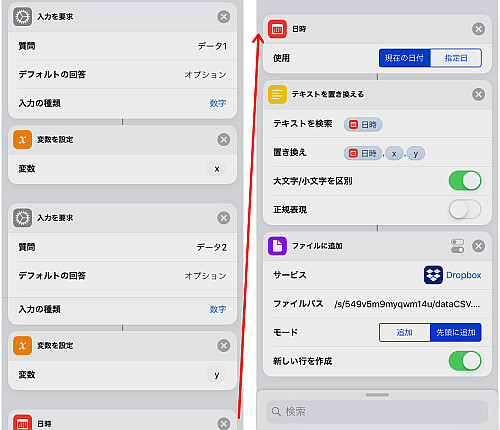
まず2つのデータを入力するために「入力を要求」を2つ, そしてそれぞれを変数に代入します.
続いて「日付」のアクションを追加し, 「使用」は「現在の日付」にします.
更に「テキストを置き換える」アクションを追加し,
- テキストを検索→日付
- 置き換え:日付と2つの「入力を要求」の変数を , (カンマ)で繋いだもの
とします.
「大文字/小文字の区別」や「正規表現」は使わないためどちらでも構いません.
最後に「ファイルに追加」のアクションを追加し,
- サービス:Dropbox
- ファイルパス:保存先のCSBファイルのURLで "https://www.dropbox.com" より後ろの / から書き込む
- モード:追加したデータをシートの後ろにしたいなら「追加」を, シートの先頭にしたいなら「先頭に追加」
- 新しい行を作成:オフにすると同じ行に上書きされるためオンに
とします, これで完了です.
実行
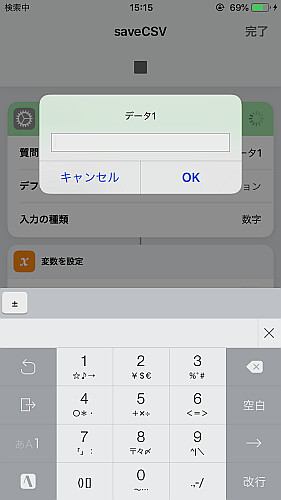
実行するとデータの入力を求められます.
Dropboxのアクションの処理を行っている間はモバイルデータ通信もしくはWi-Fiによる通信が必要です.
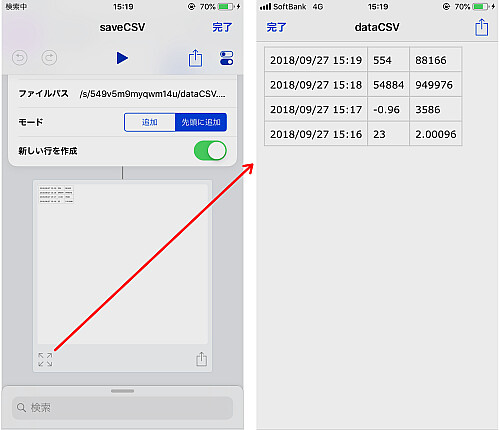
正常に終了するとログに結果が表示されます.
ログ画面左下のアイコンをタップしてピンチすれば見やすくなります.
わざわざcsvを開く必要もありません.
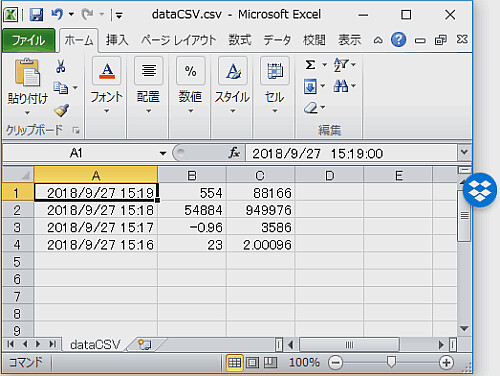
PCから見ても当然ですがちゃんと追加されています.
〆
もちろんエクセルアプリで操作してもいいんですけど, セルの移動がストレスなのでこちらのほうが楽に打てます.
「こんなアプリがあればいいのに」が場合によっては作れてしまうんですからこういうアプリは凄いですね.


